windows7改文件后缀怎么修改 win7如何改文件后缀名格式
更新时间:2021-01-06 10:24:24作者:xinxin
在win7系统中,拥有着众多的文件,而文件的后缀格式又不同,当然不同的文件格式拥有着不同的作用,对于这些文件,用户可以通过修改后缀来改变文件的使用的,非常的实用,那么win7如何改文件后缀名格式呢?这里小编就来告诉大家windows7改文件后缀修改设置方法。
推荐下载:win7极限精简版
具体方法:
1、找到要修改后缀名的文件。
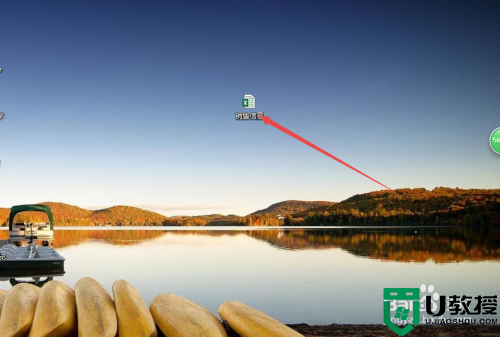
2、找到之后,按下键盘的F2键,这样可以用来修改文件名以及后缀名,但是,没有看到文件的后缀名,那么因为文件的后缀名被隐藏掉了。
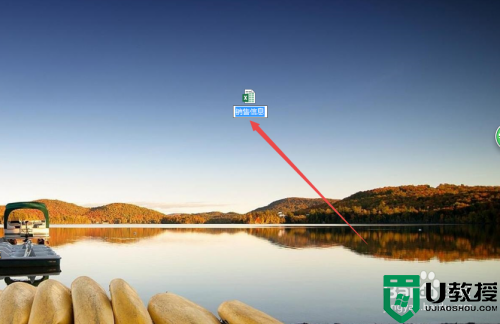
3、双击桌面上的 计算机 图标来打开计算机,然后点击上面的 工具 菜单,在出现的菜单中点击 文件夹选项 。
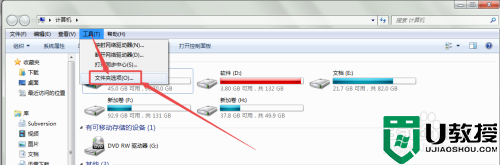
4、然后在打开的小窗口中点击 查看 选项,在打开的页面中找到 隐藏已知类型文件的扩展名 选项,可以看到它前面框中的勾是勾上了的。
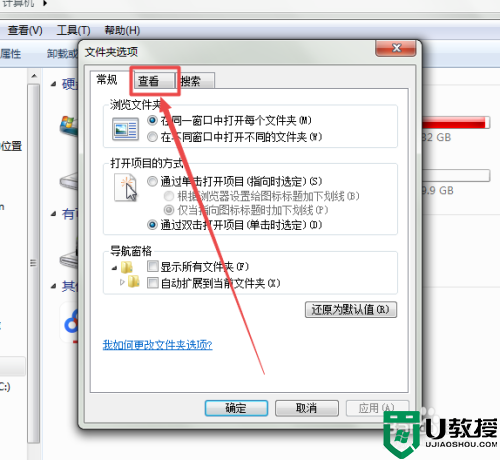
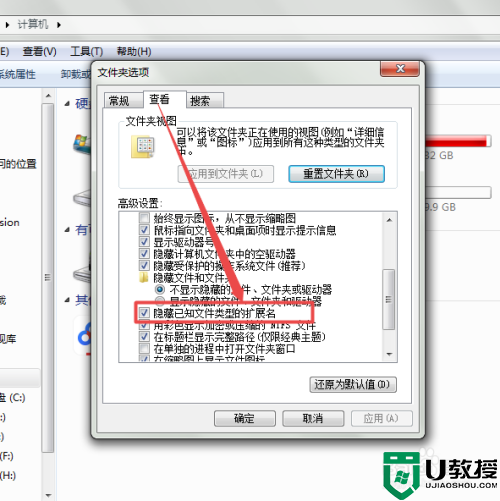
5、然后将 隐藏已知类型文件的扩展名 选项前面框中的勾去掉,点击下面的 确定 按钮。
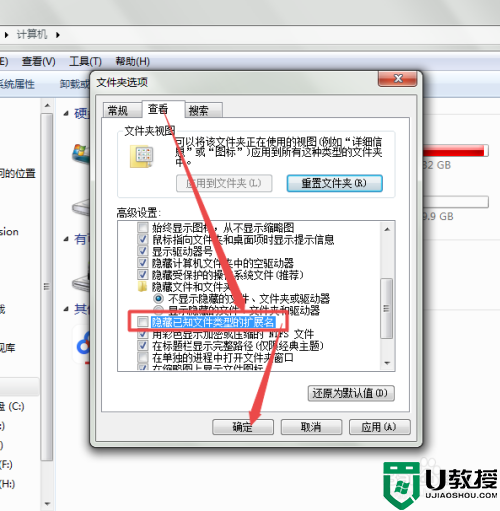
6、然后找到刚才要修改后缀名的文件,再次按下键盘的F2键,这个时候,就可以修改它的后缀名了。
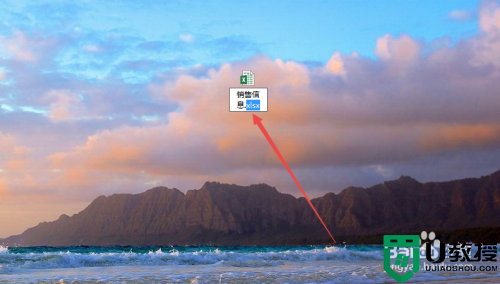
以上就是windows7改文件后缀修改设置方法了,还有不懂得用户就可以根据小编的方法来操作吧,希望能够帮助到大家。
windows7改文件后缀怎么修改 win7如何改文件后缀名格式相关教程
- win7怎么改文件后缀名格式 win7电脑如何修改文件名后缀
- 更改文件后缀名win7的步骤 win7怎么修改文件后缀格式
- win7文件后缀名如何修改 教你修改win7文件后缀名的方法
- win7如何修改后缀名 win7怎么设置文件后缀名
- window7更改文件后缀名怎么设置 window7如何改文件属性的后缀
- 怎么修改文件格式后缀win7_win7如何编辑后缀
- 隐藏后缀名怎么更改win7 win7电脑怎么改后缀格式
- win7怎么显示文件后缀名 win7文件格式后缀隐藏了怎么打开
- win7重命名后缀怎么改 win7怎么调文件后缀
- win7改后缀方法 win7怎样改后缀名
- Win11怎么用U盘安装 Win11系统U盘安装教程
- Win10如何删除登录账号 Win10删除登录账号的方法
- win7系统分区教程
- win7共享打印机用户名和密码每次都要输入怎么办
- Win7连接不上网络错误代码651
- Win7防火墙提示“错误3:系统找不到指定路径”的解决措施
热门推荐
win7系统教程推荐
- 1 win7电脑定时开机怎么设置 win7系统设置定时开机方法
- 2 win7玩魔兽争霸3提示内存不足解决方法
- 3 最新可用的win7专业版激活码 win7专业版永久激活码合集2022
- 4 星际争霸win7全屏设置方法 星际争霸如何全屏win7
- 5 星际争霸win7打不开怎么回事 win7星际争霸无法启动如何处理
- 6 win7电脑截屏的快捷键是什么 win7电脑怎样截屏快捷键
- 7 win7怎么更改屏幕亮度 win7改屏幕亮度设置方法
- 8 win7管理员账户被停用怎么办 win7管理员账户被停用如何解决
- 9 win7如何清理c盘空间不影响系统 win7怎么清理c盘空间而不影响正常使用
- 10 win7显示内存不足怎么解决 win7经常显示内存不足怎么办

